适用于 Windows 10/8/7 的 Realtek 以太网控制器驱动程序下载和安装
已发表: 2021-06-26下载适用于 Windows 10 及更早版本的 Realtek 以太网控制器驱动程序以修复所有 Internet 连接问题。 继续阅读以了解最好的方法。
许多 Windows 用户最近报告在尝试通过有线以太网电缆连接到 Internet 时遇到问题。 因此,如果您恰好是其中之一,请不要惊慌。 好消息是,许多受影响的用户只需更新 Realtek 以太网网络驱动程序就可以让他们的 Internet 恢复正常。
在本文的以下部分中,我们将讨论手动和基于软件的自动方法,以帮助您在 Windows 10、8 和 7 上下载和安装 Realtek 以太网控制器驱动程序。
在 Windows PC 上获取最新 Realtek 以太网控制器驱动程序的简单快捷方式(推荐)
使用 Bit Driver Updater 在 Windows 10、8、7 PC 上快速下载和更新 Realtek 以太网控制器驱动程序。 该软件会自动验证您的机器,然后为您查找、下载和安装最兼容的驱动程序。 不仅更新驱动程序,而且驱动程序更新实用程序还可以使您的 PC 保持优化。 该实用程序具有内置的扫描计划程序和备份和恢复工具。 此外,试用 Bit Driver Updater 是免费的。 点击下面的下载按钮,在您的 PC 上安装惊人的驱动程序更新程序。
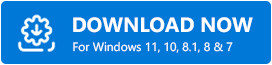
适用于 Windows 10/8/7 的 Realtek 以太网控制器驱动程序下载的简单方法
下面我们提到了各种方法,您可以通过这些方法下载和安装适用于 Windows 7、8 和 10 PC 的 Realtek 以太网驱动程序。
方法一:Realtek以太网控制器驱动通过官网下载(手动)
为确保您拥有适用于 Windows 10、8 或 7 操作系统的正确且正宗的 Realtek 以太网驱动程序,您可以访问 Realtek 的官方网站并按照以下分享的简单步骤进行操作。
- 访问 Realtek 官方网站。
- 单击左上角的汉堡图标(三个水平条),然后展开“下载”
- 接下来,从可用选项中选择“通信网络 IC” 。
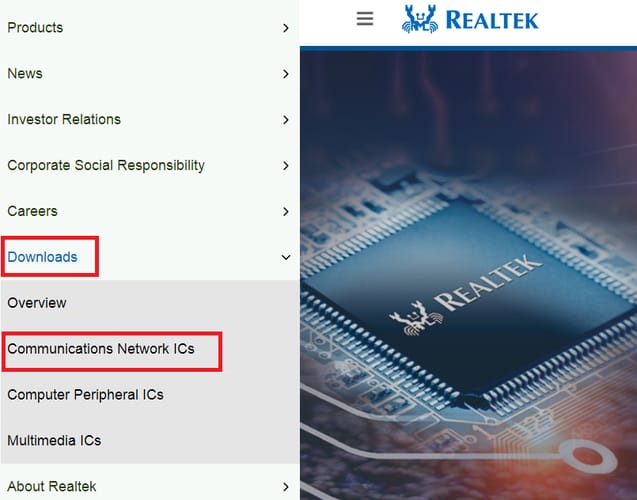
- 从下拉框中,选择“网络接口控制器”子类别。
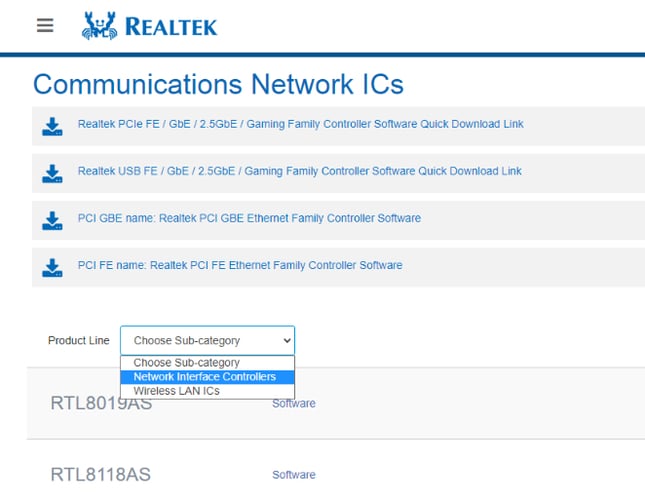
- 之后,从下拉菜单中选择以太网端口的速度。
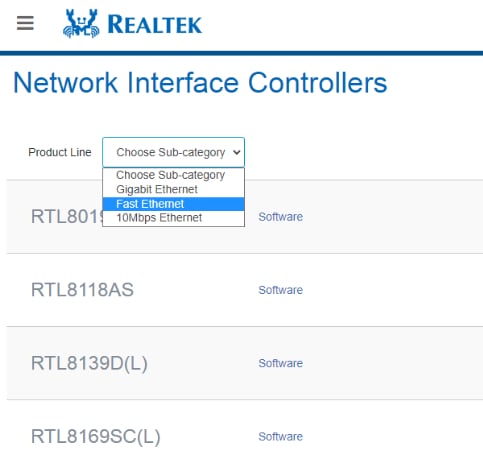
额外提示:要检查以太网端口速度,请按照以下步骤操作:
第 1 步:在您的 Windows 设备中打开网络和共享中心。
第 2 步:从左侧的导航窗格中选择更改适配器设置选项。
第 3 步:接下来,右键单击本地连接,然后从上下文菜单中选择状态选项。

第 4 步:现在,您可以查看以太网端口速度。
- 选择以太网速度子类别后,单击“软件” 。
- 在 Windows 部分下,找到您的操作系统版本,然后单击下载图标。
- 下载过程完成后,双击 .exe 文件以安装 Realtek 以太网驱动程序更新。
另请阅读:如何修复以太网端口在 Windows 10 上不起作用 - 快速提示
方法二:通过设备管理器下载Realtek以太网控制器驱动(手动)
要在 Windows 10 和更早版本的操作系统上下载和更新 Realtek 以太网控制器驱动程序,您还可以借助称为设备管理器的内置实用工具。 以下是有关如何使用它来获取所需驱动程序的详细步骤。
- 在开始按钮(Windows 徽标)旁边的搜索框中,键入设备管理器并选择最佳匹配结果。
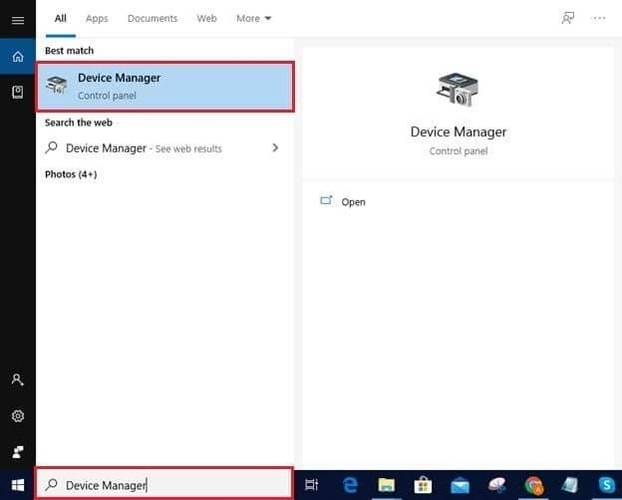
- 单击相同的展开“网络适配器”部分。
- 右键单击 Realtek 以太网控制器并选择“更新驱动程序”选项
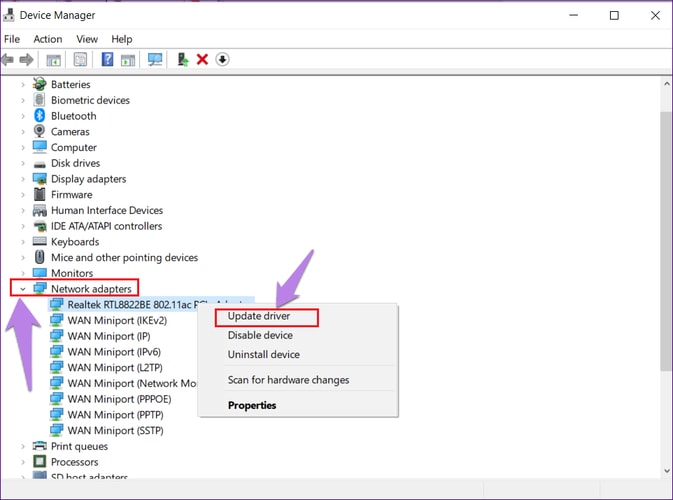
- 接下来,选择“自动搜索更新的驱动程序软件”选项
现在,Windows 将在您的计算机上找到并安装最新版本的 Realtek 以太网控制器驱动程序。 安装更新后,重新启动 PC 以应用这些更改。
另请阅读:下载适用于 Windows 10、8、7 PC 的 Realtek Wifi 驱动程序
方法 3:通过 Bit Driver Updater 下载 Realtek 以太网控制器驱动程序(自动)
如果您认为上述下载 Realtek 以太网控制器驱动程序的方法繁琐且繁琐,那么您只需单击一下即可让 Bit Driver Updater 自动执行任务。 好消息是您无需花大钱就可以尝试这个程序。 这里是下载按钮。
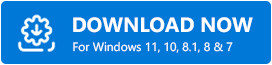
成功下载并安装程序后,请按照以下共享的步骤使用它来下载或更新适用于 Windows 7、8 和 10 的 Realtek 以太网网络驱动程序。
- 打开Bit Driver Updater应用程序并选择主页上的“扫描驱动程序”选项。
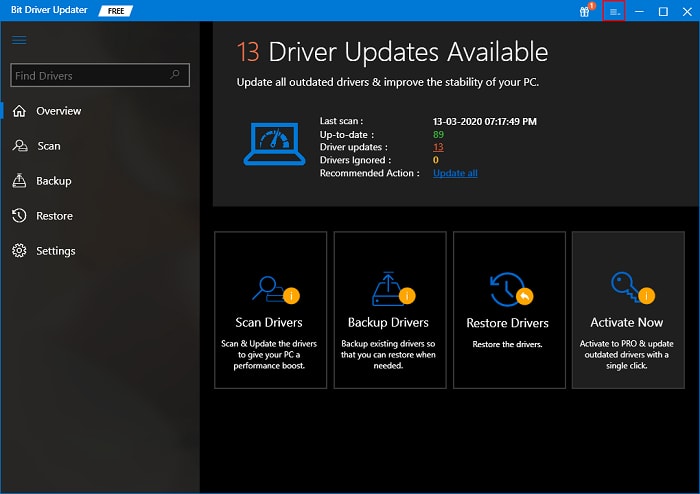
- 扫描完成后,您将获得当前安装在 PC 上的过时和故障驱动程序列表。
- 之后,您可以通过按下旁边的“立即更新”按钮来更新 Realtek 以太网控制器驱动程序。
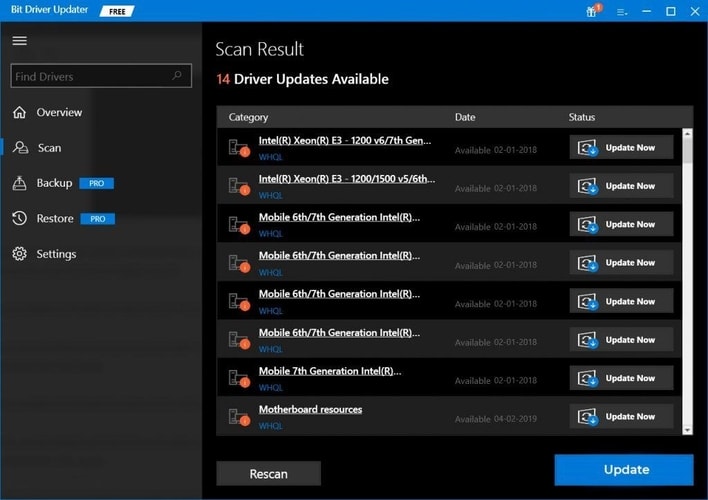
您只需执行上述三个步骤即可为您的 Realtek 以太网控制器安装最新的驱动程序更新。 但是,如果您想一次性更新系统上所有过时的驱动程序,则可以选择“升级到 PRO”选项。 PRO 版本让您可以访问高级功能,例如灵活地安排驱动程序扫描和更新过程、备份和恢复驱动程序等等。
另请阅读: Qualcomm Atheros AR956x 无线网络适配器驱动程序在 Windows 上下载和更新
用于 Windows PC 的 Realtek 以太网控制器驱动程序下载的最后一句话
这篇文章指导您通过手动和自动方式更新或下载适用于 Windows 10、8 和 7 PC 的 Realtek 以太网控制器驱动程序。 每当您在 Windows 设备上遇到 Internet 连接问题时,您都可以使用上述任何一种方法来获取正确的 Realtek 以太网驱动程序。
如果您需要有关上述方法中提到的步骤的任何其他信息,可以通过在下面留下评论告诉我们。
